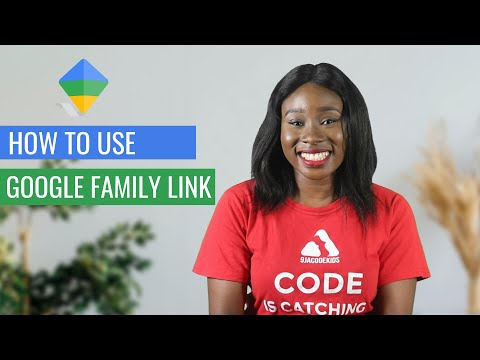Milyen profilok vannak az Android rendszeren?
Ha megosztott Windows-számítógéppel rendelkezett (vagy valaha is használta), akkor már ismerheti a koncepciót: mindenki saját bejelentkezéssel rendelkezik, kiegészítve saját alkalmazásai és beállításaival. Olyan ez, mintha több gép be lenne csomagolva.
Nem sok ember ismeri fel ezt, de az Androidnak nagyon hasonló funkciója van a User Profile-ként. Ez több, mint egy második Google-fiók hozzáadása az Ön elsődleges részével együtt - ez szó szerint egy teljesen más profil, saját alkalmazásokkal, beállításokkal, háttérképekkel és hasonlókkal. Ismét úgy, mintha két eszköz lenne egyben. Amikor új profilt ad hozzá, szó szerint átmegy a teljes beállítási folyamaton, mint egy teljesen új eszköz. Nagyon jó.
Van egy hátránya azonban: teljesítmény. Röviden, minél több felhasználó van a telefonon, annál csúnyább a teljesítmény. Annak érdekében, hogy gyorsan válthassanak egymás között, egy időben ténylegesen futnak, a többiek csak a háttérben ketyegnek.
Tehát, ahogy el tudod képzelni, minél több alkalmazás van telepítve az egyes profilokra, annál rosszabb teljesítmény lesz. Csak valami, amit szem előtt kell tartani, ha egy családon belül tervezed az egész családot.
Felhasználói profilok beállítása az Android rendszeren
Ha van egy megosztott eszköze és beleilleszkedik az ötletbe, egy új felhasználói profil létrehozása könnyű. Ezt Android-telefonokon is használhatja a Lollipop (Android 5.0) vagy annál magasabb verzióval, valamint a KitKat (Android 4.4.) Tabletta segítségével. A táblák exkluzív "Korlátozott profil" -ot is kínálnak a gyerekekkel megosztott eszközök számára.
Megjegyzés: Ez a beállítás nem minden eszközön elérhető. Egyes gyártók, mint a Samsung, távolítsák el a telefonjukról.
Az induláshoz menj tovább, és adjuk meg az értesítés árnyalatát, majd koppints a fogaskerék ikonra.







Alapértelmezés szerint a hívások és a szöveges üzenetek le lesznek tiltva az új felhasználói profilon. Ennek engedélyezéséhez jelentkezzen be az adminisztrációs fiókba (a profilváltásról szóló utasítások lent találhatók), és ismét ugorjon a Felhasználók menübe. Érintse meg az új felhasználó neve mellett található fogaskerék ikont, majd kapcsolja be a "Telefonhívások és SMS-ek bekapcsolása" opciót.

Hogyan válthat a profilok között?
A profilok váltásához kétszer húzza le az értesítési árnyalatot, és érintse meg a felhasználói ikont. Nugáton és alul, ez a bár tetején található. Az Oreonál, alul van.



Felhasználói profil eltávolítása
Ha olyan pontra érkezik, ahol több eszközre nincs szükség több profilra, egyszerűen eltávolíthatja a további profilokat. Sajnos nem lehet eltávolítani az adminisztrátori fiókot - amely mindig a kezdeti beállítási folyamat során használt -, így nem tudja átadni az eszközt az új felhasználónak, és nem teszi őket az adminisztrátor számára. Ebben a pontban csak a gyári alaphelyzetbe kell állítania a telefont.
Megjegyzés: Csak az admin fiók képes eltávolítani a profilokat.
A további profilok eltávolításához azonban csak ugorj vissza a Felhasználók menübe, és érintse meg a felhasználó nevét jelző fogaskerék ikonját.